steam手机号码怎么改,随着Steam平台的日益普及,越来越多的玩家开始关注账号的安全性,绑定手机号码是保护账号的重要一环,但有时候我们可能需要修改绑定的手机号码。如何改变Steam账号绑定的手机号码呢?在本文中我们将为大家详细介绍修改Steam账号绑定的手机号码的方法和步骤。无论是因为换号码、遗忘密码还是其他原因,只要按照以下步骤操作,您就能轻松地更换绑定的手机号码,确保账号的安全性和稳定性。
怎样修改Steam账号绑定的手机号
步骤如下:
1.首先启动登陆电脑上的steam客户端,进入首页之后,点击左上角的steam(如图所示)。
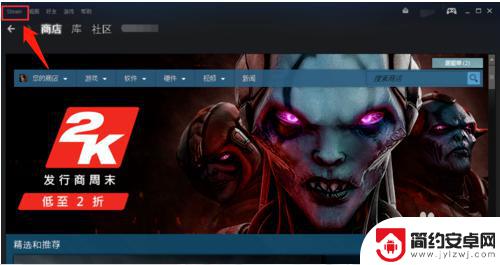
2.在弹出的菜单中选择设置选项,点击进入。然后在设置界面左边选择账户选项,点击账号右侧的查看账户明细(如图所示)。
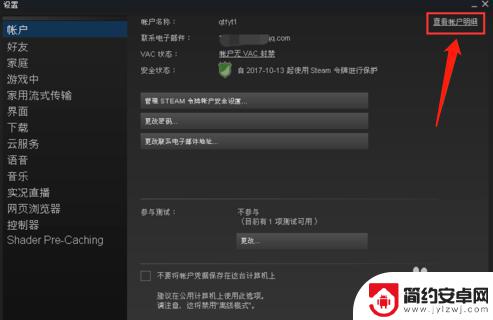
3.在账户明细界面,点击管理手机号码(如图1所示),在管理手机号码页面选择点击更改号码按钮(如图2所示)。
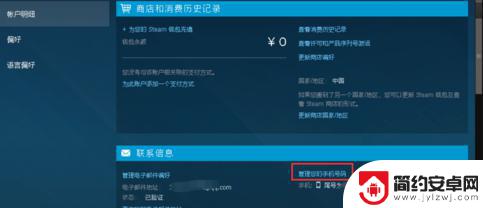
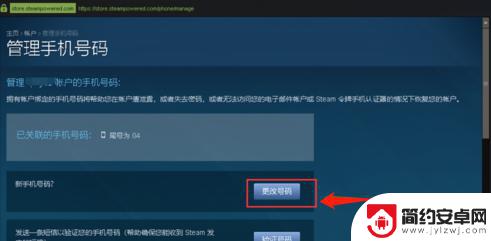
4.选择“是的我有就手机号码”(如图1所示),然后输入旧手机号码。输入验证码之后,点击“下一步”(如图2所示)。
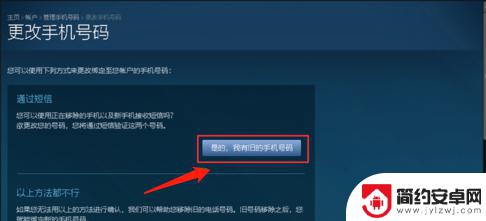
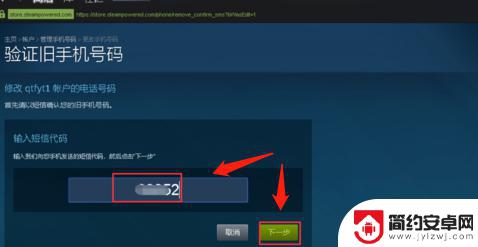
5.最后输入新手机号码,点击下一步(如图1)。再输入新手机号码收到的验证码,点击下一步,手机号码修改完成,点击完成按钮(如图2所示)。
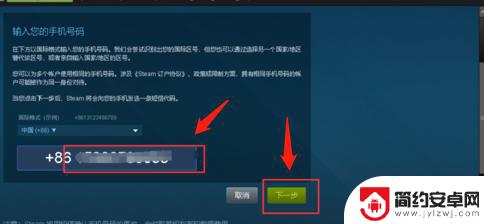
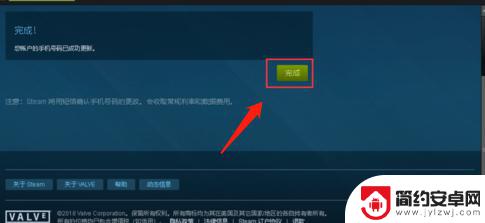
以上就是小编带来的steam手机号码怎么修改的全部内容,想要了解更多相关攻略的小伙伴可以持续关注本站,每天会为大家发布最新最全的攻略,一定不要错过哦。










